VOSTRO15 5100の分解(メモリー交換、HDD交換、電池交換用)
今回はVOSTRO15 5100の分解しました。

型番は裏を見ると書いてます。
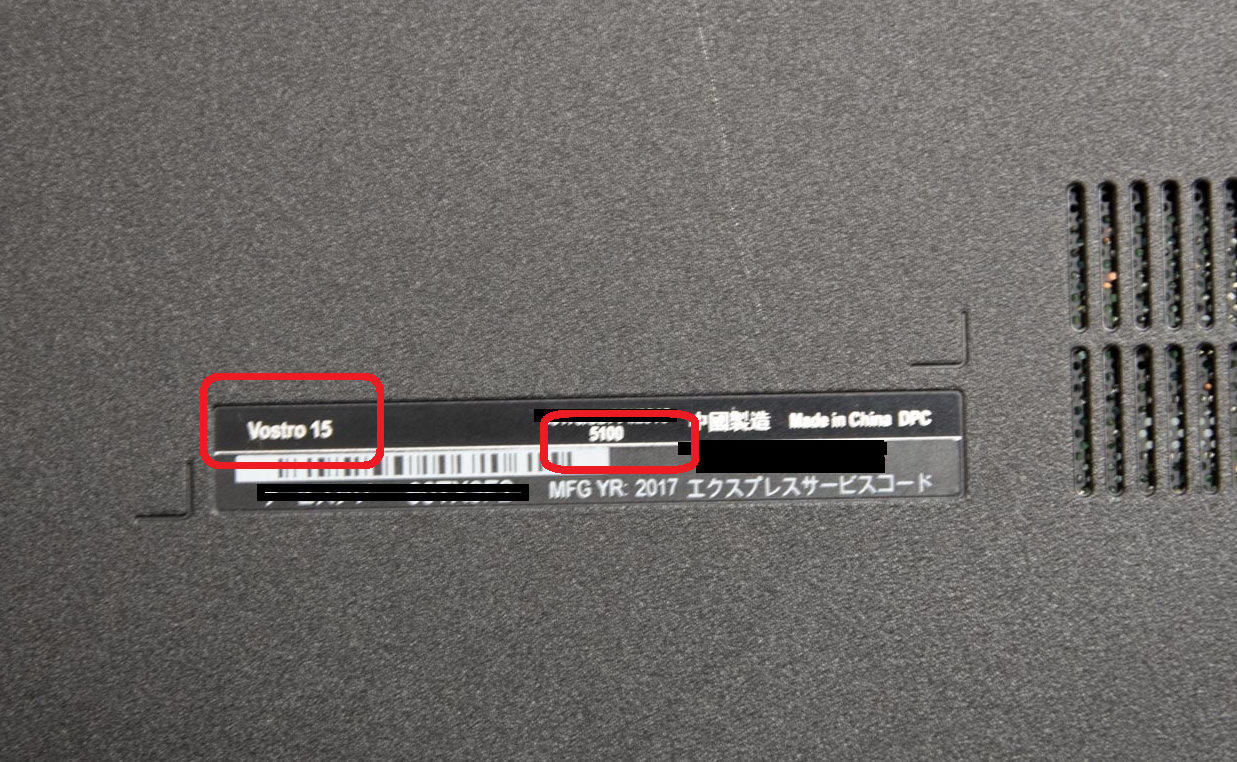
VOSTRO15 は色々グレードがあるけど、どれも似たような感じなものが多い印象です。
この機種のスペックは
CPU:Celeron 3855U 1.60GHz
メモリー:4GB
HDD:500GB
分解する目的としては
・メモリー追加・交換(PC4-2400でした)
・HDD交換(せっかくならSSDにしましょう)
・電池交換用(時計が狂ったら交換)
といったところでしょうか。
私の場合は、SSD換装とメモリー追加の為の下準備です。
このVOSTRO15は簡単には交換させてくれない機種です。
それは裏を見るとわかるのですが、
コストダウンの為か、交換用の窓を用意していません。

それでも快適に使うためには分解するべし
分解時のお約束。
自己責任で・・・・特に窓なしの機種は保証対象から間違いなく外れるので、保証対象期間のうちはあまりお勧めできません。
まぁ、その点に関してこのパソコンは大丈夫ですが。
ちなみにバッテリーはすぐに外せます。

赤丸部を左に引っ張ると取れます。
これは交換してもいいサイン?ですよね。。
VOSTRO15の分解手順
大まかに分けると
・バッテリーを外す。
・光学ドライブを外す。
・キーボードを外す。
・裏ブタをはずす。
です。
VOSTRO15の光学ドライブを外す
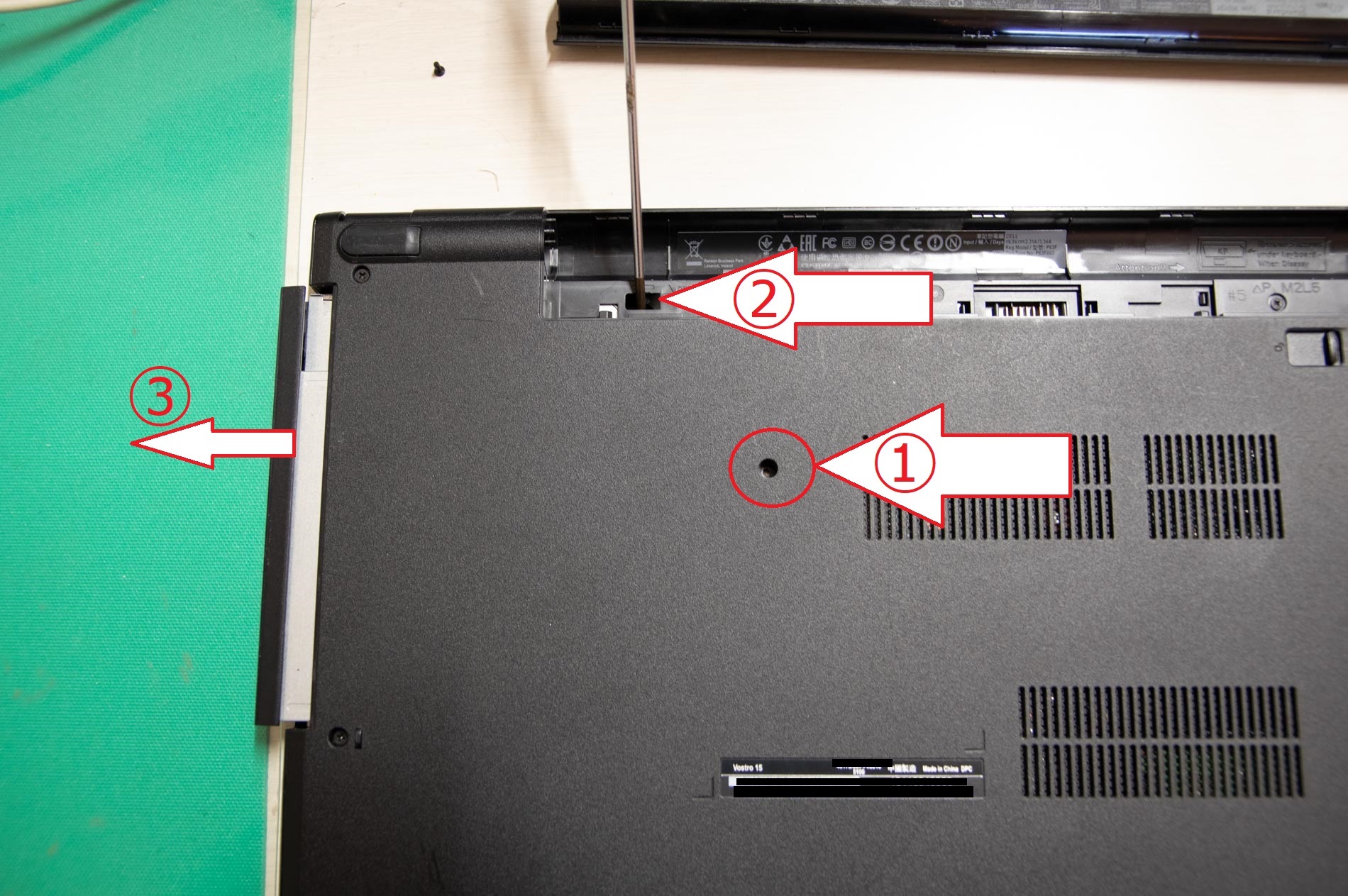
①のネジを外し
②の穴に固い棒(ドライバーなど)を突っ込んで
③光学ドライブを押し出す
これで光学ドライブを外すことができます。
次にキーボードを外します。

矢印の5か所に爪があるのでこれを細いもので押さえて引き離します。

使用できないクレジットカードとか使わなくなった会員カードなどで
押さえると傷もつきにくいです。
気にしないならマイナスドライバーとかでもOK
キーボードは数か所が、はめ込み式になっているのでゆっくり
引きはがすようにしないと取れないです。
イメージとしては両面テープで張り付いてる感じです。

上側の5か所を引き離したら上に引き抜くようにするとキーボードが取れます。
※ 本体とつながっているフラットケーブルが繊細なので大きく引き抜かないよう注意 ※

裏をめくって赤丸の二か所を外します。
黒い部分を持ち上げるようにすると外れるようになります。
裏ブタをはずす。
キーボード側の
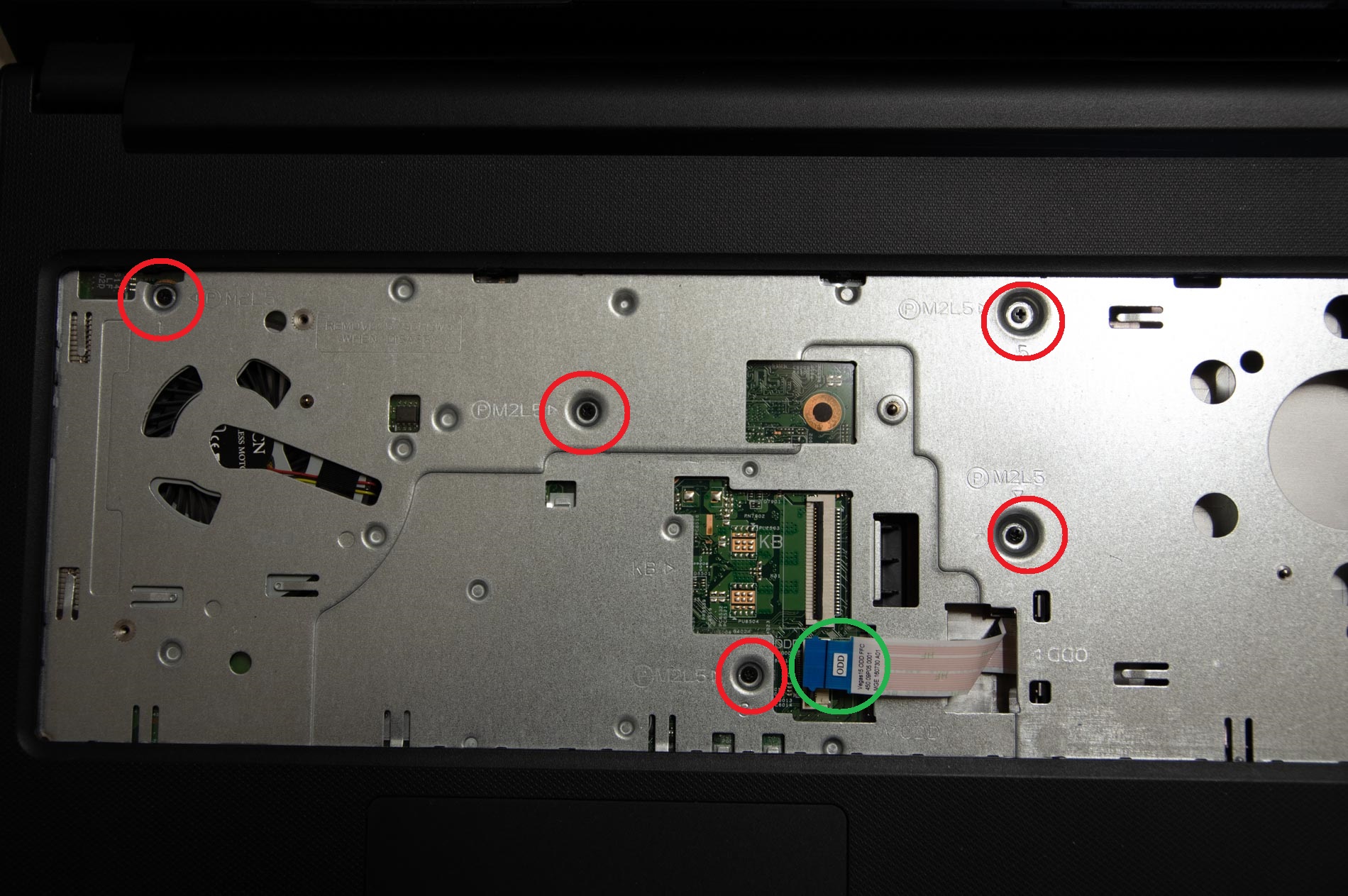
赤丸の5か所のネジと
緑丸の1か所のケーブルを外します。
裏側の

赤丸の2か所のネジと
緑丸の8か所のネジと
オレンジ丸の3か所のネジを外します。
色分けしたのはネジのサイズが違うからなので、戻す時に分かるようにしておきましょう。
ここまで外すと裏ブタはツメだけで止まっているだけなので外せる状態になっています。

手でもいけるけどカードを使った方が安全な感じです。
ツメを一個ずつ外していくイメージで大胆かつ慎重に。。
光学ドライブの所から始めるとやりやすかったです。
ヒンジの所は外しにくかったかなぁ。。
裏ブタが外れると目的は達成されたも同然
これで分解は終わりです。

これでハードディスクの交換もメモリー交換もできます。
できればハードディスクはSSDへ
メモリーは少なくとも8GBにしたいですね。
でも今回はここまで。。
何もせず、元に戻します。
戻す時に注意
この個体だけかもしれませんが、フラットケーブルを元に戻す時に
コネクターにきちんと入りにくかったです。

ここの2か所です。
この写真の状態でないとキーボードや光学ドライブを認識しません。
おかしいと思ったら確認してみると良いかもしれません

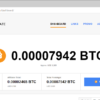


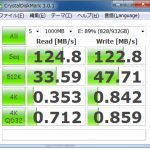
ディスカッション
コメント一覧
まだ、コメントがありません